Maison >Problème commun >Quel processus est un antimalware ? Peut-il être arrêté ?
Quel processus est un antimalware ? Peut-il être arrêté ?
- 青灯夜游original
- 2023-02-22 15:37:0122180parcourir
Antimalware est un processus de Windows Defender, le logiciel antivirus intégré de Win10. Il s'agit d'un processus système normal. Sa fonction est d'analyser automatiquement le disque dur et les fichiers, et est utilisé pour supprimer, isoler et empêcher les logiciels espions. , etc. Le processus antimalware peut être arrêté. Comment le désactiver : 1. Ouvrez Windows Defender, excluez les disques non système de l'analyse automatique, puis désactivez l'analyse du processus de démarrage. 2. Désactivez Windows Defender, etc.

L'environnement d'exploitation de ce tutoriel : système Windows 10, ordinateur Dell G3.
Qu'est-ce que le processus antimalware ?
Antimalware est un processus de Windows Defender, le logiciel antivirus intégré de win10. Son nom complet est « Antimalware Service Executable ».
Antimalware est un processus système normal. Le nom détaillé du processus est MsMpEng.exe. La taille générale est de 15,6 Ko et l'emplacement est C:Program FilesWindows Defender. La raison pour laquelle il consomme beaucoup de ressources système. activé est généralement dû au fait qu'il analyse automatiquement l'écran en raison des disques durs et des fichiers, utilisé pour supprimer, isoler et empêcher les logiciels espions, etc.
Le processus anti-programme malveillant peut-il être arrêté ?
Le processus anti-programme malveillant peut être arrêté ?
Désactivez la méthode 1 : désactivez l'analyse du processus de démarrage et excluez l'analyse des disques non système.
Ouvrez Windows Defender, cliquez sur l'option "Paramètres", cliquez sur le panneau de gauche pour passer à l'option "Fichiers et emplacements exclus", via les méthodes « Parcourir » et « Ajouter » pour exclure les disques non système de l'analyse automatique.
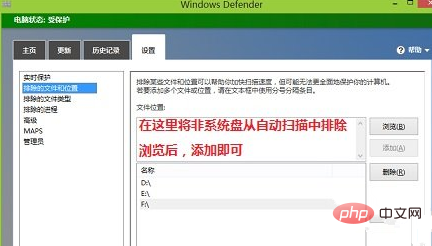
Désactivez la méthode 2 : désactivez Windows Defender
Ouvrez Windows Defender, dans l'interface des paramètres, cliquez sur "Administrateur" à gauche et décochez "Activer cette application".
Désactivez la méthode 3 : stratégie de groupe local
1. Ouvrez « Exécuter ».
2. Saisissez ensuite : gpedit.msc en run.
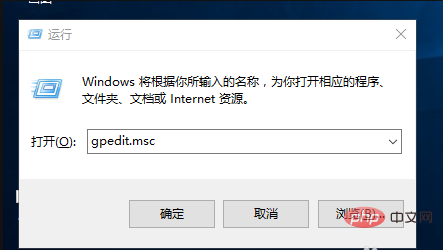
3. Après confirmation, il s'ouvrira : Éditeur de stratégie de groupe local.
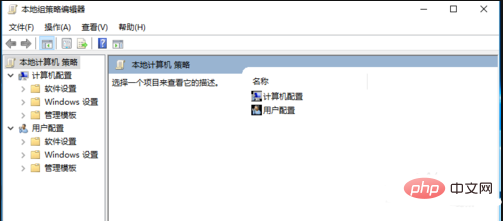
4. Ouvrez les lignes rouges dans l'ordre : Modèles de gestion ---- Composants Windows ---- Windows Defender.
5. Recherchez « Protection en temps réel » sous Windows Defender. Ensuite, double-cliquez sur la souris sur le côté droit "Chaque fois que la protection en temps réel est activée, l'analyse des processus sera activée.
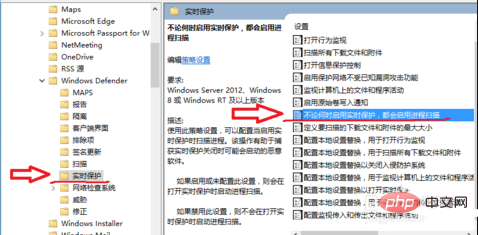
6. Sélectionnez Désactivé sur la page des paramètres contextuels, enregistrez et fermez avec succès l'exécutable du service anti-programme malveillant.
Plus de connaissances connexes, veuillez visiter la section FAQ !
Ce qui précède est le contenu détaillé de. pour plus d'informations, suivez d'autres articles connexes sur le site Web de PHP en chinois!




